按键
前言
按键是最简单也最常见的输入设备,很多产品都离不开按键,包括早期的iphone,今天我们就来学习一下如何使用MicroPython来编写按键程序。有了按键输入功能,我们就可以做很多好玩的东西了。
实验目的
使用按键功能,通过检测按键被按下后,改变LED(蓝灯)的亮灭状态。
实验讲解
核桃派PicoW开发板上有2个按键,RST和KEY,RST顾名思义是复位用的,所以真正自带可以用的就只有1个按键KEY。
功能按键KEY位于开发板下图所示位置:
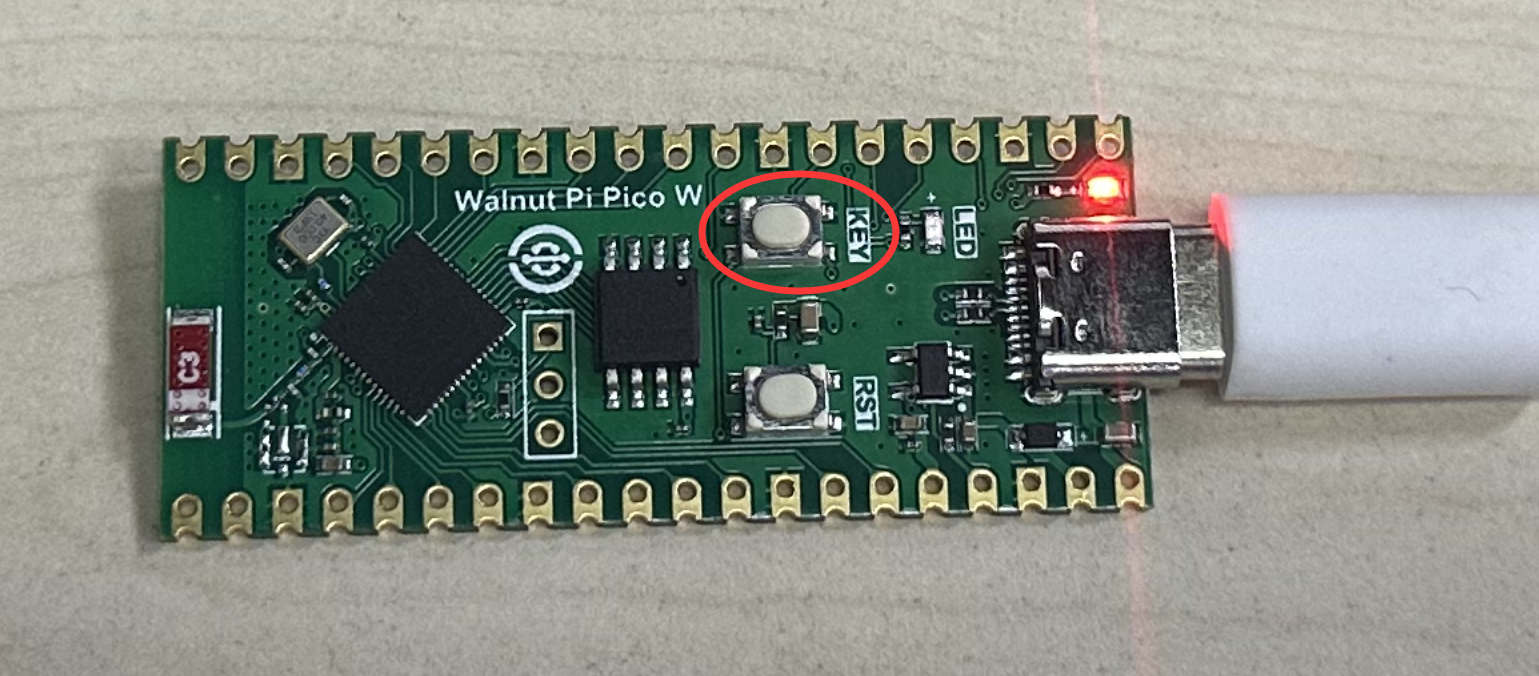
我们先来看看原理图,找到按键对应的IO引脚。
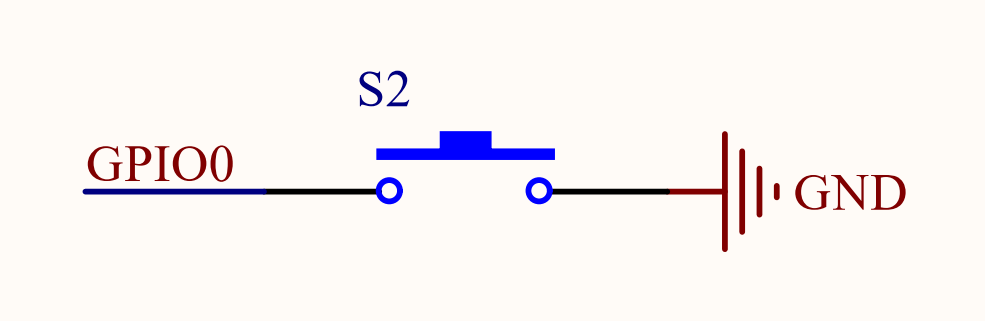
从原理图可以看到,按键KEY的一端连接到ESP32-S3的引脚0,另一端连接到GND。所以按键在没按下时候输入高电平(1),按下时候输入低电平(0)。
和前面LED一样,按键的输入检测也是用到Pin对象模块,具体如下:
Pin对象
Pin引脚对象。
构造函数
KEY = machine.Pin(id, mode, pull)
Pin位于machine模块下:
id:芯片引脚编号。如:0、2、46。mode:输入/输出模式。Pin.IN: 输入模式;Pin.OUT: 输出模式;
pull: 上下拉电阻配置。None: 无上下拉电阻;Pin.PULL_UP: 上拉电阻启用;Pin.PULL_DOWN: 下拉电阻启用。
使用方法
KEY.value([X])
配置引脚电平值:
输出模式:输出电平值。0: 输出低电平;1: 输出高电平。
输入模式:无需参数,获取当前引脚输入电平值。
更多用法请阅读官方文档:
https://docs.micropython.org/en/latest/library/machine.Pin.html#machine-pin
按键被按下时候可能会发生抖动,抖动如下图,有可能造成误判,因此我们需要使用延时函数来进行消抖:
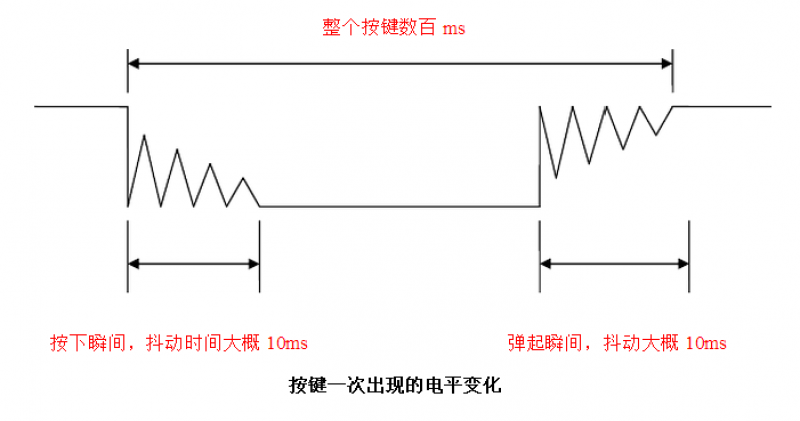
常用的方法就是当检测按键值为0时,延时一段时间,大约10ms,再判断按键引脚值仍然是0,是的话说明按键被按下。延时使用time模块,使用方法如下:
import time
time.sleep(1) # 睡眠1秒
time.sleep_ms(500) # 睡眠500毫秒
time.sleep_us(10) # 睡眠10微妙
start = time.ticks_ms() # 获取毫秒计时器开始值
delta = time.ticks_diff(time.ticks_ms(), start) # 计算从上电开始到当前时间的差值
我们将按键引脚0配置成输入,实现当检测到按键被按下时候点亮LED蓝灯,松开时关闭LED蓝灯来做指示。代码编写流程如下:
参考代码
'''
实验名称:按键
版本:v1.0
说明:通过按键改变LED的亮灭状态
'''
from machine import Pin
import time
LED=Pin(46,Pin.OUT) #构建LED对象,开始熄灭
KEY=Pin(0,Pin.IN,Pin.PULL_UP) #构建KEY对象
state=0 #LED引脚状态
while True:
if KEY.value()==0: #按键被按下
time.sleep_ms(10) #消除抖动
if KEY.value()==0: #确认按键被按下
state=not state #使用not语句而非~语句
LED.value(state) #LED状态翻转
print('KEY')
while not KEY.value(): #检测按键是否松开
pass
从上面代码可以看到,初始化各个对象后,进入循环,当检测到KEY的值为0(按键被按下)时候,先做了10ms的延时,再次判断;
state为LED状态的值,每次按键按下后通过使用not来改变。这里注意的是在python里使用not而不是~的方式。not返回的是True和False,即0,1。而~ 是取反操作,会导致出错。
实验结果
Thonny IDE中运行代码:
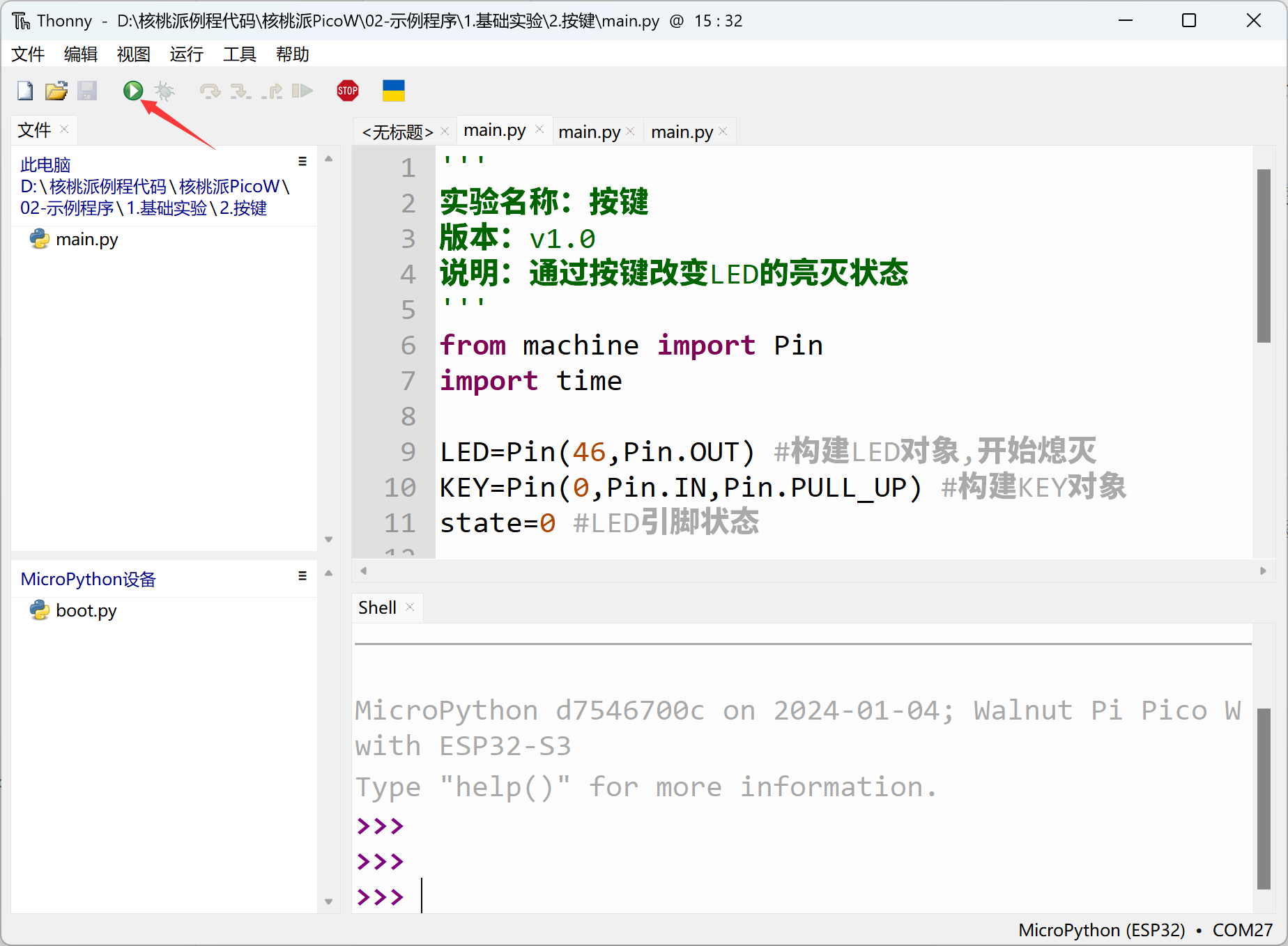
可以看到当按键KEY每次被按下时候,LED蓝灯亮灭状态发生翻转。
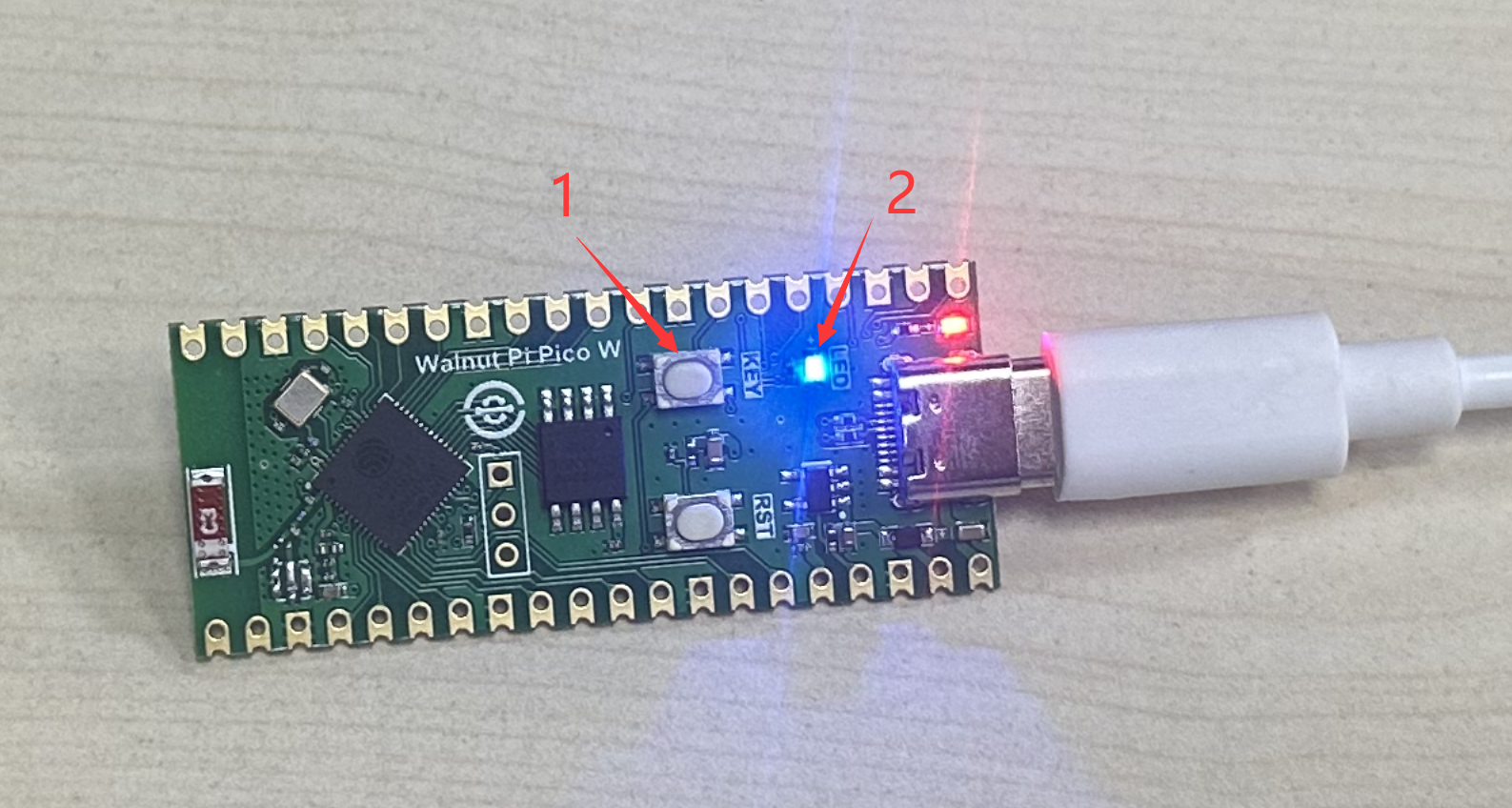
GPIO是非常通用的功能,学会了GPIO,就可以把开发板所有的引脚为自己所用,灵活性很强。